Win7系统把截图工具放到桌面的设置方法
更新日期:2024-03-22 07:08:05
来源:转载
手机扫码继续观看

win7旗舰版系统自带的截图工具,它可以完成各种方式的屏幕截图,操作也简单。但是每一次开启截图工具都很复杂,因此很多人放弃使用。其实可以把截图工具放到桌面上,要截图时直接点击就能用了,那么win7系统如何把截图工具放到桌面?参考下文一起操作即可。
具体方法如下:
1、打开“开始”在搜索栏搜索“截图工具”。
2、右键点击“截图工具”选择“属性”。
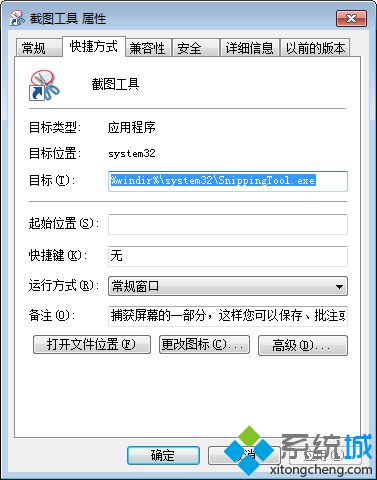
3、复制“地址”右键点击“桌面”选择“新建”“快捷方式”。
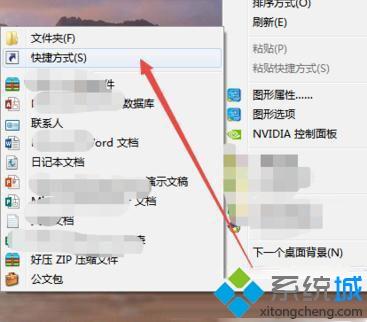
4、把地址粘贴到“请输入对象的位置”点击“下一步”输入“名称”点击完成即可。
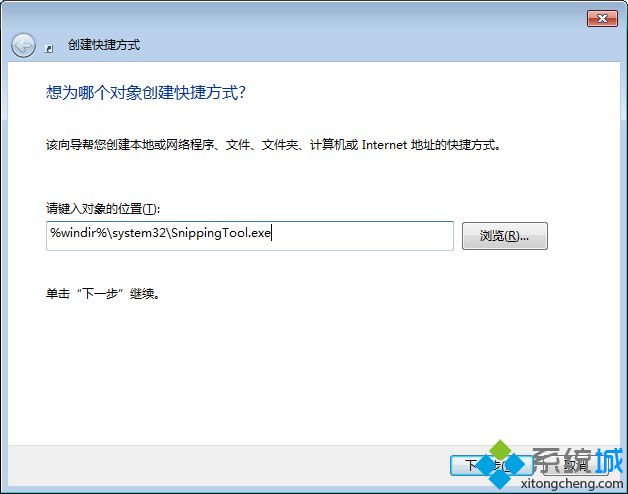
以上为大家介绍的就是win7系统截图工具放到桌面上的正确方法,有需要按照上面的步骤进行操作即可,希望可以帮到大家哦。
该文章是否有帮助到您?
常见问题
- monterey12.1正式版无法检测更新详情0次
- zui13更新计划详细介绍0次
- 优麒麟u盘安装详细教程0次
- 优麒麟和银河麒麟区别详细介绍0次
- monterey屏幕镜像使用教程0次
- monterey关闭sip教程0次
- 优麒麟操作系统详细评测0次
- monterey支持多设备互动吗详情0次
- 优麒麟中文设置教程0次
- monterey和bigsur区别详细介绍0次
系统下载排行
周
月
其他人正在下载
更多
安卓下载
更多
手机上观看
![]() 扫码手机上观看
扫码手机上观看
下一个:
U盘重装视频










